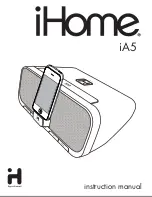8
Bij de interactieve variant (BBrain Family G2) kunt u tevens kiezen
tussen drie thema’s:
•
Thema 1:
Standaard skin
•
Thema 2:
Dementie (dit thema is geschikt voor mensen met
beginnende dementie)
•
Thema 3:
Slechtziend (dit thema is geschikt voor mensen met slecht
zicht)
Bij de passieve/dementie (D2) variant kunt u kiezen tussen de
weergaves van de klok (analoog of digitaal), er zijn de volgende
thema’s beschikbaar: standaard en slechtziend.
3.2 Beeldscherm
Via het icoon beeldscherm kunt u de helderheid van het beeldscherm
en de nachtstand instellen.
Helderheid:
dit is de helderheid van het scherm overdag
Nachtstand:
dit is de helderheid van het scherm ’s nachts – u kunt
hier zelf bepalen tussen welke tijden deze stand aan moet staan.
Sluit een HDMI kabel vanuit uw TV aan op de HDMI aansluiting (11) van
de BBrain om het beeld van de BBrain op uw TV te laten verschijnen.
Selecteer vervolgens op uw tv de juiste HDMI bron.
3.3 Datum, tijd, taal
In dit menu kunt u o.a. de taal van de BBrain wijzigen. De datum en
tijd worden in de standaard instelling automatisch aangepast.
3.4 Geluid
Via het icoon horen kunt u het volume, de spraaksnelheid en de stille
modus instellen.
•
Volume:
het volume van het geluid
•
Spraaksnelheid:
de snelheid waarmee de berichten worden
uitgesproken
•
Stille modus:
hier kunt u instellen tussen welke tijden u geen
geluiden van de BBrain-klok wenst te horen
•
Spreek knoppen uit:
de knoppen worden uitgesproken wanneer er
op getikt word, niet in de stille modus.
Summary of Contents for Family G2
Page 1: ...Family clock User manual...
Page 2: ...NEDERLANDS ENGLISH 2 12...
Page 3: ...2 NEDERLANDS...
Page 13: ...12 ENGLISH...